Cómo agregar fácilmente un formulario de comentarios de clientes en WordPress (paso a paso)
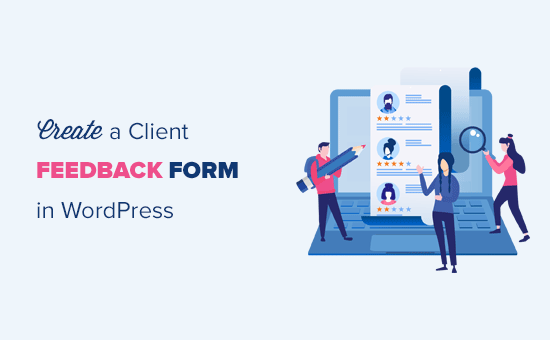
¿Desea agregar un formulario de comentarios de clientes en su sitio web? Los comentarios de los clientes son muy útiles para mejorar sus productos y servicios. En este artículo, le mostraremos cómo agregar fácilmente un formulario de comentarios de clientes en WordPress.
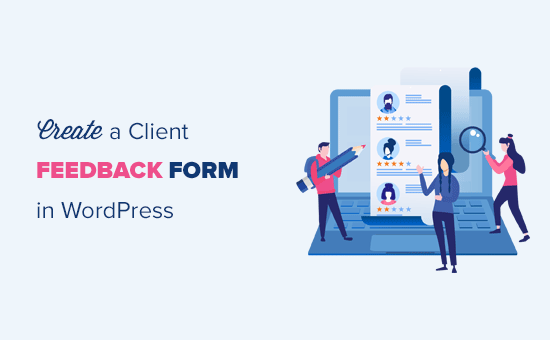
¿Por qué necesita un formulario de comentarios del cliente??
Un formulario de comentarios de clientes o un formulario de comentarios de clientes es un formulario de contacto que sus clientes pueden usar para enviar comentarios directos sobre su producto o servicio..

Básicamente, lo ayuda a comprender mejor cómo sus clientes evalúan sus procesos, servicios, productos y marca. Luego puede usar esta información para realizar mejoras en su negocio y ganar aún más clientes.
El formulario de comentarios de los clientes es diferente de las encuestas de Net Promoter Score® (NPS), que son un método popular para medir la lealtad de los clientes.
Dicho esto, echemos un vistazo a cómo agregar fácilmente un formulario de comentarios de clientes en WordPress.
Video Tutorial
Suscribirse a WPBeginnerSi no desea ver el video tutorial, puede continuar leyendo la versión de texto a continuación:
Paso 1. Seleccionando el mejor complemento de formulario de comentarios
Lo primero que debe hacer es seleccionar un complemento de formulario de comentarios de WordPress.
Recomendamos utilizar WPForms, que es el mejor complemento de formulario de contacto de WordPress del mercado..
El generador de formularios de arrastrar y soltar de WPForms hace que sea fácil para cualquiera crear un formulario en línea (sí, incluso la gente no técnica puede usarlo). Es por eso que ahora se usa en más de 1 millón de sitios web.
Dado que los formularios de comentarios son formularios simples, puede utilizar el complemento gratuito WPForms Lite para crear su formulario.
Ahora que ha elegido un complemento, el siguiente paso es instalarlo y comenzar a crear un formulario de comentarios del cliente..
Paso 2. Instalar un complemento de formulario de comentarios en WordPress
Lo primero que debes hacer es instalar y activar el complemento WPForms. Para obtener más detalles, consulte nuestra guía paso a paso sobre cómo instalar un complemento de WordPress.
Tras la activación, debe visitar WPForms »Añadir Nuevo Página para crear tu formulario de comentarios..

Se lanzará el creador de formularios WPForms. Simplemente comience por agregar un nombre para su formulario de comentarios y luego seleccione la plantilla 'Formulario de sugerencias'.

Ahora, WPForms cargará la plantilla de formulario con los campos de formulario de comentarios básicos que ya se han agregado. Puede hacer clic en cualquier campo para editarlo o arrastrar y soltar para cambiar su orden.
Si desea agregar un nuevo campo, simplemente puede seleccionarlo desde el lado izquierdo de la pantalla y arrastrarlo.

Una vez que haya terminado, haga clic en el botón 'Guardar' para almacenar estas configuraciones.
Paso 3. Configuración de notificaciones de formulario y confirmación
Después de crear el formulario de comentarios en WordPress, el siguiente paso es configurar las notificaciones y la confirmación del formulario..
Mientras que la confirmación es para el usuario, las notificaciones de formulario serán para usted. Recibirá un correo electrónico cuando un cliente envíe el formulario de comentarios en su sitio web.
WPForms le permite administrar estas dos configuraciones y personalizarlas como desee desde la pestaña 'Configuración' dentro del generador de WPForms.
Primero, puede editar la configuración de confirmación de formulario. Simplemente vaya a la pestaña 'Confirmación' y seleccione un tipo de confirmación en el menú desplegable para cambiar la configuración.

Si elige mostrar un mensaje de agradecimiento, hay un mensaje preconstruido debajo de la sección de tipo de confirmación. Puedes cambiar este mensaje para agregar el tuyo. También puede redirigir a los usuarios a una página de agradecimiento por separado o a una URL diferente de la lista desplegable de tipo de confirmación.
A continuación, puede ir a la pestaña 'Notificaciones'. Tiene la configuración predeterminada que es ideal para un formulario de comentarios y puede que no necesite ningún cambio.

De manera predeterminada, enviará todas las notificaciones del formulario de comentarios al correo electrónico del administrador de su sitio web de WordPress. Si desea enviar las notificaciones a otra dirección de correo electrónico, simplemente puede agregarla en la configuración de notificaciones. También puede agregar correos electrónicos separados por comas para enviar notificaciones a múltiples direcciones de correo electrónico.
Paso 4. Agregar el formulario de comentarios del cliente a su sitio web
Ahora su formulario de comentarios está listo, y puede agregarlo a su sitio web de WordPress.
Simplemente edite una publicación o página de WordPress donde desee agregar el formulario o crear uno nuevo..
En la pantalla de edición posterior, notará el nuevo botón "Agregar formulario" sobre el editor de texto. Al hacer clic en él aparecerá una ventana emergente donde debe seleccionar el formulario de comentarios que creó anteriormente..

Cuando haga clic en el botón Agregar formulario en la ventana emergente, agregará el código breve del formulario de comentarios al editor de publicaciones. Puedes seguir adelante y guardar o publicar tu publicación / página..
A continuación, puede visitar su sitio web para ver el formulario de comentarios del cliente en acción.

Paso 5 (Opcional). Agregar formulario de comentarios del cliente en la barra lateral
WPForms incluye un widget que puede usar para agregar el formulario de comentarios de sus clientes en la barra lateral o en cualquier otra área de widgets de WordPress..
Tienes que ir a Apariencia »Widgets página en su área de administración de WordPress. En esta página, puede arrastrar y soltar el widget WPForms en el área del widget de la barra lateral.

Simplemente agregue un título para el widget de formulario de comentarios y seleccione su formulario para mostrarlo en la barra lateral. Asegúrate de hacer clic en el botón 'Guardar'.
Ahora puede visitar su sitio web para ver el formulario de comentarios de sus clientes en un widget de barra lateral.

Esperamos que este artículo le haya ayudado a aprender cómo agregar fácilmente un formulario de comentarios de clientes en WordPress. También puede consultar nuestra guía sobre cómo crear un formulario de donación o cómo crear una encuesta en WordPress.
Si le ha gustado este artículo, suscríbase a nuestros tutoriales en video del Canal de YouTube para WordPress. También puedes encontrarnos en Twitter y Facebook..


